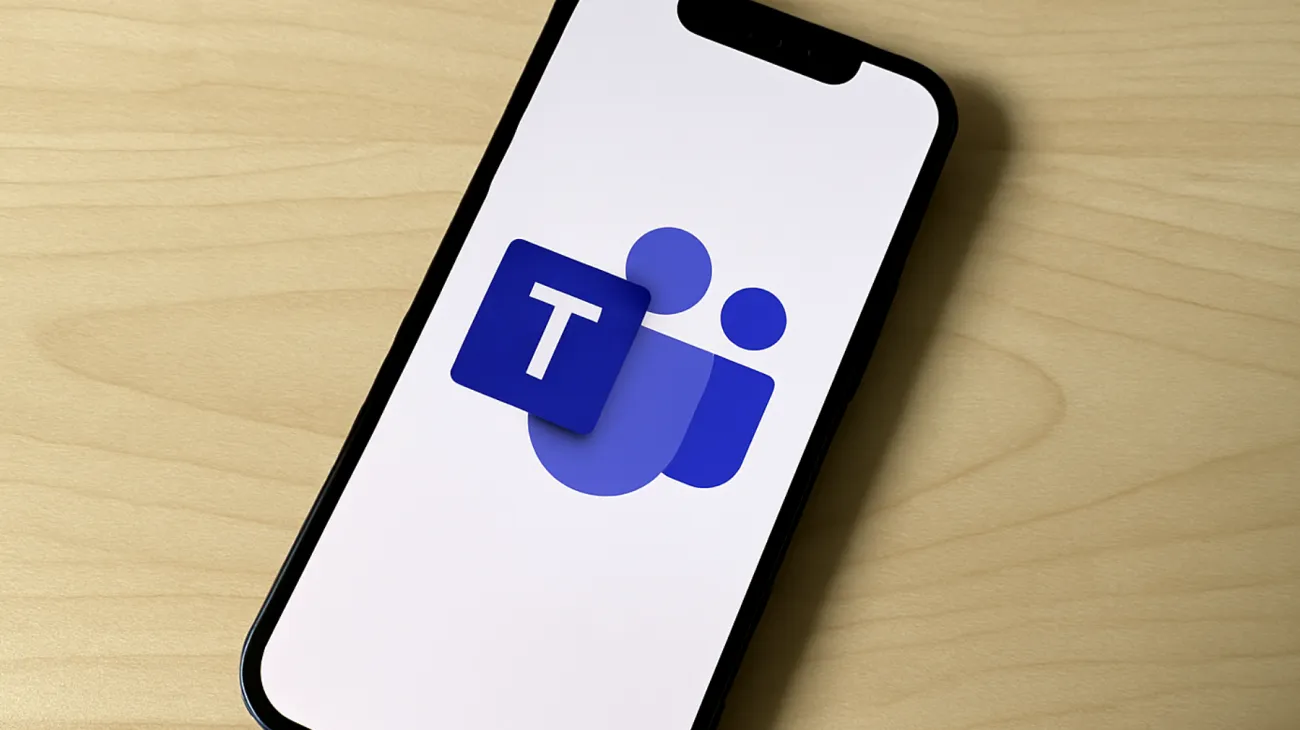Quante volte ti è capitato di essere completamente immerso in un’attività importante e venire interrotto dal suono insistente di una notifica di Teams? Se lavori in un’azienda che utilizza Microsoft Teams, probabilmente conosci fin troppo bene questa sensazione. La buona notizia è che non sei condannato a subire passivamente questo bombardamento digitale: Teams offre una serie di strumenti avanzati per personalizzare le notifiche che la maggior parte degli utenti non conosce nemmeno.
Il costo nascosto delle notifiche incontrollate
Prima di addentrarci nelle soluzioni pratiche, è importante comprendere quanto le interruzioni costanti possano impattare sulla nostra produttività. Studi recenti dimostrano che dopo ogni interruzione il cervello impiega mediamente 23 minuti per ritrovare la concentrazione precedente. Moltiplicando questo tempo per il numero di notifiche ricevute quotidianamente, il calcolo diventa preoccupante.
Microsoft Teams, pur essendo uno strumento prezioso per la collaborazione aziendale, può trasformarsi rapidamente in una fonte di stress se non configurato correttamente. Fortunatamente, gli sviluppatori hanno previsto questa problematica e hanno integrato funzionalità sofisticate per gestire le comunicazioni in modo intelligente.
Programmazione intelligente: silenzia Teams fuori dall’orario lavorativo
Una delle funzionalità più sottovalutate di Teams è la possibilità di programmare automaticamente i periodi di silenzio. Invece di ricordare manualmente di attivare e disattivare le notifiche, puoi configurare il sistema per rispettare i tuoi orari lavorativi.
Per accedere a questa funzione, clicca sulla tua immagine profilo in alto a destra, seleziona “Impostazioni” e poi “Notifiche”. Qui troverai l’opzione “Orari di silenzio” dove potrai definire con precisione quando desideri ricevere notifiche e quando invece preferisci la tranquillità.
Un trucco poco conosciuto: puoi impostare orari diversi per ogni giorno della settimana. Questo significa che se il venerdì finisci prima o il lunedì inizi più tardi, Teams si adatterà automaticamente alle tue abitudini lavorative.
Filtraggio avanzato: ricevi solo ciò che conta davvero
Non tutte le notifiche hanno la stessa importanza, e Teams lo sa bene. Il sistema permette di creare una gerarchia intelligente dei messaggi, distinguendo tra comunicazioni urgenti e conversazioni di routine.
Personalizzazione per tipologia di messaggio
Nelle impostazioni avanzate delle notifiche, puoi configurare comportamenti diversi per:
- Menzioni dirette: quando qualcuno scrive il tuo nome o ti tagga specificamente
- Risposte ai tuoi messaggi: per mantenere il filo delle conversazioni che hai iniziato
- Messaggi nei canali seguiti: solo per i progetti che segui attivamente
- Chat private: comunicazioni uno-a-uno che spesso richiedono risposte immediate
Una strategia efficace è impostare notifiche complete solo per menzioni dirette e chat private durante l’orario lavorativo, mentre per tutto il resto puoi optare per notifiche silenti che appariranno nel centro notifiche senza suoni o popup invadenti.
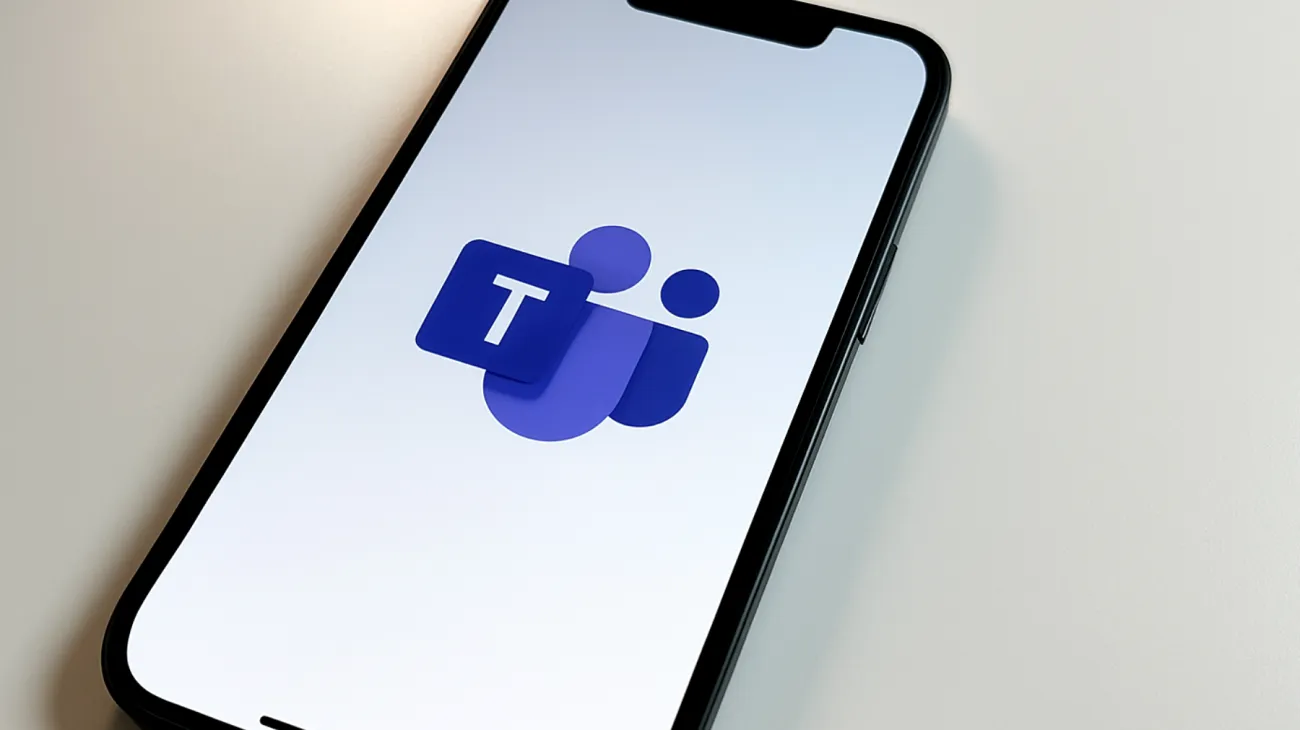
Lo status “Non disturbare”: il tuo alleato per la concentrazione profonda
Lo status “Non disturbare” è molto più di un semplice segnale visivo per i colleghi. Quando attivato correttamente, trasforma Teams in uno strumento completamente silenzioso, permettendoti di immergerti in attività che richiedono concentrazione massima.
Esistono diversi modi per attivarlo: puoi impostarlo manualmente cliccando sul tuo stato, programmarlo per attivarsi automaticamente durante gli eventi del calendario marcati come “Occupato”, oppure utilizzare le scorciatoie da tastiera Ctrl+Shift+Y per un’attivazione rapida.
Personalizzazione avanzata dello status
Un segreto che pochi conoscono: puoi creare messaggi di stato personalizzati che spiegano ai colleghi quando sarai nuovamente disponibile. Invece del generico “Non disturbare”, prova con “Concentrato su progetto X – disponibile alle 15:00” o “In modalità focus – urgenze via email”. Questa trasparenza migliora la comunicazione del team e riduce le interruzioni non necessarie.
Integrazione con il calendario: automazione intelligente
Teams può integrarsi perfettamente con il tuo calendario Outlook per attivare automaticamente modalità di silenzio durante riunioni, appuntamenti importanti o blocchi di tempo dedicati al lavoro concentrato. Questa funzionalità trasforma il tuo calendario in un sistema di gestione delle interruzioni.
Per attivarla, vai nelle impostazioni generali di Teams e cerca la sezione “Sincronizzazione calendario”. Qui puoi decidere se attivare automaticamente lo status “In riunione” o “Non disturbare” basandoti sul tipo di evento nel calendario.
Strategie complementari per massimizzare l’efficacia
Oltre alle impostazioni tecniche, considera di comunicare al tuo team le nuove regole di comunicazione. Stabilire insieme protocolli chiari su quando utilizzare chat, email o chiamate dirette può ridurre drasticamente il rumore di fondo digitale per tutti.
Un approccio particolarmente efficace è dedicare specifici momenti della giornata al controllo e alla risposta dei messaggi Teams, mantenendo il resto del tempo libero per il lavoro profondo. Molti professionisti adottano la regola del “controllo messaggi” ogni due ore, trovando un equilibrio perfetto tra reattività e produttività.
Padroneggiare questi strumenti non significa isolarsi dal team, ma piuttosto comunicare in modo più intenzionale ed efficace. Il risultato finale sarà una giornata lavorativa più serena, produttiva e, sorprendentemente, una migliore qualità nelle relazioni professionali.
Indice dei contenuti